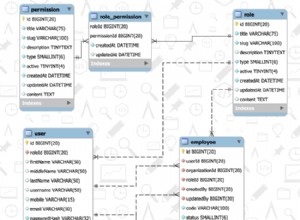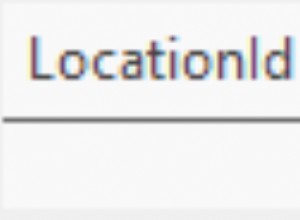Kueri Berparameter
Pendahuluan
Kueri berparameter adalah kueri yang tidak memiliki nilai dalam kriteria. Kata "hilang" di sini tampaknya negatif untuk menunjukkan sesuatu yang buruk dalam kueri tetapi tidak demikian. Kueri sengaja dibuat seperti itu sehingga nilai akan diberikan ke filternya. Pada saat kueri dibuat, filter disiapkan dengan cara tertentu.
Kueri berparameter adalah kueri yang tidak memiliki nilai dalam kriteria. Kata "hilang" di sini tampaknya negatif untuk menunjukkan sesuatu yang buruk dalam kueri tetapi tidak demikian. Kueri sengaja dibuat seperti itu sehingga nilai akan diberikan ke filternya. Pada saat kueri dibuat, filter diatur dengan cara tertentu. Saat kueri dijalankan, nilai yang hilang harus disediakan untuk melengkapi kriteria, lalu kueri selesai, dan hasil kueri dihasilkan. Sebagian besar waktu, kueri berparameter dibuat sehingga pengguna harus menentukan catatan spesifik yang akan dihasilkan.
Meskipun kami menentukan bahwa kueri tersebut diparameterisasi, sebenarnya pernyataan SQL yang diparameterisasi. Ini berarti bahwa Anda dapat membuat ekspresi SQL yang digunakan sebagai Sumber Rekaman dari formulir atau laporan, tetapi mewajibkan pengguna untuk memberikan informasi yang hilang sehingga formulir atau laporan hanya akan menampilkan rekaman yang menggunakan nilai tersebut.
 Pembelajaran Praktis:Memperkenalkan Kueri Berparameter
Pembelajaran Praktis:Memperkenalkan Kueri Berparameter
- Mulai Microsoft Access
- Dalam daftar file, klik Altair Realtors3 dari pelajaran sebelumnya
- Pada Pita, klik Buat dan klik Desain Kueri
- Pada kotak dialog Perlihatkan Tabel, klik Properti, klik Tambah, dan klik Tutup
- Di daftar teratas, klik dua kali PropertyNumber, PropertyType, Kota, Kamar Tidur, Kamar Mandi, FinishedBasement, IndoorGarage, Kondisi, dan MarketValue
- Untuk melihat hasilnya, pada bilah status, klik tombol Lembar Data

- Jika perlu, pada Pita, klik Beranda.
Ubah karakteristik berikut:
Nama Font:Calisto MT (jika Anda tidak memiliki font tersebut, pilih Times New Roman)
Warna Latar Belakang:Hijau, Aksen 6, Lebih Muda 40% (Warna Tema:kolom ke-10, baris ke-4)
Warna Baris Alternatif:Hijau, Aksen 6, Lebih Muda 80% (Warna Tema:kolom ke-10, baris ke-2)
- Setelah melihat hasilnya, di bagian Tampilan pada Pita, klik panah di bawah tombol Lihat dan klik Tampilan SQL
- Ubah pernyataan SQL sebagai berikut:
SELECT Properties.PropertyNumber, Properties.PropertyType AS [Property Type], Properties.City, Properties.Bedrooms AS Beds, Properties.Bathrooms AS Baths, Properties.FinishedBasement AS [Basement?], Properties.IndoorGarage AS [Garage?], Properties.Condition, Properties.MarketValue AS [Market Value] FROM Properties; - Menampilkan Tampilan Desain kueri
Membuat Kueri Berparameter
Saat membuat kueri berparameter, Anda harus memberikan parameter padanya. Untuk melanjutkan, buka kueri dalam Design View dan pilih kolom yang diperlukan. Di kotak Kriteria bidang yang akan menampung kriteria, ketik tanda kurung siku[]. Di dalam tanda kurung, masukkan apa pun yang Anda inginkan, seperti pesan atau pertanyaan. Pesan atau pertanyaan akan disajikan kepada pengguna yang harus mengetikkan nilai dalam kotak teks. Setelah pengguna memberikan nilai dan mengklik OK atau menekan Enter, kueri akan dijalankan.
 Pembelajaran Praktis:Membuat Ekspresi SQL Berparameter
Pembelajaran Praktis:Membuat Ekspresi SQL Berparameter
- Klik kotak Kriteria untuk kolom PropertyNumber dan ketik:[Masukkan properti # untuk melihat:]

- Ubah kueri ke Tampilan Lembar Data untuk melihat hasilnya
- Masukkan nomor properti sebagai 192703

- Klik Oke

- Kembali ke Tampilan Desain
- Hapus [Masukkan properti # untuk melihat:]
- Klik kotak Kriteria untuk kolom Tipe Properti dan ketik:[Masukkan tipe properti yang ingin Anda lihat:]

- Ubah kueri ke Tampilan Lembar Data untuk melihat hasilnya
- Masukkan jenis properti sebagai townhouse

- Tekan Enter

- Kembali ke Tampilan Desain
Konjungsi Berparameter
Anda bisa membuat kueri berparameter yang menanyakan dua pertanyaan atau lebih yang harus digabungkan untuk menyelesaikan kueri. Untuk melakukannya, dalam Tampilan Desain kueri, masukkan pesan untuk kotak Kriteria di setiap kolom.
 Pembelajaran Praktis:Membuat Disjungsi Berparameter
Pembelajaran Praktis:Membuat Disjungsi Berparameter
- Klik kotak Kriteria untuk kolom Kamar Tidur dan ketik [Berapa banyak kamar yang Anda butuhkan?]

- Ubah kueri ke Tampilan Lembar Data untuk melihat hasilnya
- Masukkan jenis properti sebagai keluarga tunggal dan tekan Enter
- Masukkan jumlah kamar tidur sebagai 5 dan tekan Enter

- Kembali ke Tampilan Desain
- Hapus [Berapa banyak kamar tidur yang Anda butuhkan?]
Disjungsi Berparameter
Disjungsi berparameter meminta dua atau lebih nilai. Kueri menghasilkan semua rekaman yang menyertakan salah satu nilai. Untuk membuat kueri berparameter seperti itu, tambahkan pertanyaan atau pesan pertama ke kotak Kriteria dari bidang yang diinginkan. Kemudian tambahkan pesan atau pertanyaan kedua ke kotak Atau di kolom yang sama. Jika Anda membutuhkan nilai tambahan, masukkan pertanyaan atau pesan mereka ke dalam kotak di bawah sel Atau pada kolom yang sama.
 Pembelajaran Praktis:Membuat Disjungsi Berparameter
Pembelajaran Praktis:Membuat Disjungsi Berparameter
- Klik kotak Or pada kolom Jenis Properti dan ketik [Apa jenis properti lain yang ingin Anda lihat?]

- Ubah kueri ke Tampilan Lembar Data untuk melihat hasilnya
- Masukkan tipe properti pertama sebagai townhouse dan tekan Enter
- Masukkan jenis properti kedua sebagai keluarga tunggal dan tekan Enter

- Tutup kueri tanpa menyimpannya
Kueri Tindakan
Pendahuluan
Microsoft Access menyediakan beberapa kueri siap pakai yang memungkinkan Anda menjalankan tindakan semi-kompleks pada tabel yang ada. Tindakan dilakukan sebagai kueri. Saat Anda menggunakan kueri tindakan, Anda tidak membuat kueri biasa dalam arti yang sebenarnya. Sebagian besar kueri ini biasanya hanya berguna sekali. Karena alasan ini, Anda hampir tidak perlu menyimpannya.
Kueri Tindakan Buat Tabel
Alih-alih membuat tabel terlebih dahulu lalu mengisinya dengan nilai, jika Anda sudah memiliki nilai yang disimpan dalam tabel, Microsoft Access memungkinkan Anda membuat tabel baru yang diisi dengan nilai dari tabel tersebut.
Dengan menggunakan kueri, ada dua teknik utama yang dapat Anda gunakan untuk membuat tabel baru untuk database Anda. Microsoft Access menyediakan teknik yang disebut Make Table Query. Jenis kueri ini digunakan untuk mengambil semua atau beberapa bidang dari tabel yang ada dan, alih-alih membuat kueri baru yang bergantung pada tabel yang sudah ada, Anda akan mendapatkan tabel baru, terlepas dari tabel yang sudah ada. Jenis tindakan ini memungkinkan Anda membuat tabel baru berdasarkan aturan yang diterapkan ke tabel yang sudah ada.
Untuk membuat tabel menggunakan kueri Microsoft Access, mulai kueri baru dalam Tampilan Desain. Kemudian, pada bagian Query Type pada Ribbon, klik tombol Make Table  . Ini akan memberi Anda kotak dialog Make Table yang memungkinkan Anda menentukan nama baru untuk kueri atau memilih tabel yang ada yang akan menerima data baru.
. Ini akan memberi Anda kotak dialog Make Table yang memungkinkan Anda menentukan nama baru untuk kueri atau memilih tabel yang ada yang akan menerima data baru.
 Pembelajaran Praktis:Menggunakan Query Make-Table
Pembelajaran Praktis:Menggunakan Query Make-Table
- Database Altair Realtors3 masih harus dibuka.
Pada Pita, klik Buat dan, di bagian Kueri, klik Desain Kueri - Pada kotak dialog Perlihatkan Tabel, klik Properti, klik Tambah, dan klik Tutup
- Di bagian Jenis Kueri pada Pita, klik tombol Buat Tabel

- Dalam kotak kombo Nama Tabel, ketik Kondominium sesuai nama tabelnya

- Pastikan radio button Current Database dipilih dan klik OK
- Dalam daftar Properti, klik dua kali PropertyNumber, PropertyType, Kota, Lokalitas, Negara Bagian, Kamar Tidur, Kamar Mandi, FinishedBasement, IndoorGarage, Kondisi, dan MarketValue
- Di bagian bawah jendela, klik kotak Kriteria untuk kolom PropertyType dan ketik condominium
- Klik kotak centang Tampilkan untuk menghilangkan tanda centang

- Untuk membuat tabel, pada Ribbon, klik tombol Run

- Anda akan menerima pesan

- Baca dan klik Ya
- Tutup kueri tanpa menyimpannya
- Di Panel Navigasi, klik dua kali tabel Kondominium

- Tutup tabel
Kueri Pembaruan
Jika Anda memiliki daftar besar dan banyak rekaman perlu menerima perubahan umum, Anda bisa membuat kueri khusus bernama kueri pembaruan. Kueri Pembaruan memungkinkan Anda mengubah nilai yang ada dari satu atau beberapa kolom tabel. Dengan kata lain, Anda dapat mengambil nilai yang sudah ada di bidang tabel, mengubah nilai ini, dan menyimpan tabel tersebut.
Untuk membuat Kueri Tambahkan, mulai kueri dalam Tampilan Desain. Di bagian Jenis Kueri pada Pita, klik tombol Perbarui  . Saat membuat kueri, Anda harus menetapkan kondisi yang akan diterapkan Microsoft Access ke tabel untuk mengetahui catatan apa yang perlu diperbarui. Untuk melakukannya, Anda menggunakan kotak Kriteria dari sebuah kolom, seperti yang kita pelajari selama analisis data.
. Saat membuat kueri, Anda harus menetapkan kondisi yang akan diterapkan Microsoft Access ke tabel untuk mengetahui catatan apa yang perlu diperbarui. Untuk melakukannya, Anda menggunakan kotak Kriteria dari sebuah kolom, seperti yang kita pelajari selama analisis data.
 Pembelajaran Praktis:Memperbarui Catatan
Pembelajaran Praktis:Memperbarui Catatan
- Buka database Metro System1 dari Pelajaran 18
- Di Panel Navigasi, klik dua kali tabel Garis Perak untuk melihat catatannya

- Tutup tabel
- Pada Pita, klik Buat dan, di bagian Kueri, klik Desain Kueri
- Pada kotak dialog Perlihatkan Tabel, klik Garis Perak, klik Tambah, dan klik Tutup
- Di bagian Jenis Kueri pada Pita, klik tombol Perbarui

- Di daftar teratas, klik dua kali MetroLine
- Di bagian bawah jendela, klik kotak Kriteria untuk kolom MetroLine dan ketik Silver

- Untuk menjalankan aksi, pada Pita, klik tombol Jalankan

- Anda akan menerima kotak pesan
Baca dan klik Ya
- Tutup kueri tanpa menyimpannya
- Di Panel Navigasi, klik dua kali tabel Garis Perak untuk meninjaunya

- Tutup tabel
Menambahkan Kueri

Jika Anda memiliki tabel dengan jumlah catatan yang signifikan dan Anda perlu menambahkan catatan tersebut ke tabel lain, pekerjaan bisa menjadi berlebihan. Microsoft Access menyediakan fitur untuk membuat kueri khusus yang dapat digunakan untuk menambahkan banyak record ke tabel dalam satu langkah.
Kueri Tambahkan memungkinkan Anda menambahkan rekaman ke tabel yang sudah ada tetapi Anda tidak membuat rekaman. Mereka harus diambil dari satu tabel dan ditambahkan ke tabel lain.
Untuk membuat Kueri Tambahkan, mulai kueri dalam Tampilan Desain. Di bagian Jenis Kueri pada Pita, klik tombol Tambah  . Anda akan disajikan dengan kotak dialog yang mengharapkan Anda untuk memilih tabel yang akan Anda tambahkan catatannya, atau untuk menentukan nama tabel baru yang akan menerima catatan tersebut. Jika Anda ingin menambahkan catatan ke tabel yang ada, Anda dapat memilihnya dari kotak kombo.
. Anda akan disajikan dengan kotak dialog yang mengharapkan Anda untuk memilih tabel yang akan Anda tambahkan catatannya, atau untuk menentukan nama tabel baru yang akan menerima catatan tersebut. Jika Anda ingin menambahkan catatan ke tabel yang ada, Anda dapat memilihnya dari kotak kombo.
Seperti yang Anda bayangkan, menambahkan catatan terdiri dari menambahkan catatan ke tabel. Jika Anda ingin melakukan ini dalam SQL, cukup buat INSERT pernyataan.
 Pembelajaran Praktis:Menambahkan Catatan
Pembelajaran Praktis:Menambahkan Catatan
- Database Metro System1 masih harus dibuka.
Di Panel Navigasi, klik dua kali tabel MetroStation dan gulir sepenuhnya ke bawah dalam daftar - Perhatikan bahwa tidak ada stasiun untuk jalur Silver.
Tutup tabel - Pada Pita, klik Buat dan, di bagian Kueri, klik Desain Kueri
- Dalam kotak dialog Perlihatkan Tabel, klik Garis Perak, klik Tambah, dan klik Tutup
- Di bagian Jenis Kueri pada Pita, klik tombol Tambah

- Di kotak dialog Tambah, klik panah kotak kombo Nama Tabel, dan pilih MetroStation

- Klik Oke
- Di daftar teratas, klik dua kali StationNumber, StationName, MetroLine, dan Lokasi
- Untuk menjalankan kueri, pada Pita, klik tombol Jalankan

- Baca pesannya:
Kemudian klik Ya
- Tutup kueri tanpa menyimpannya
- Di Panel Navigasi, klik dua kali tabel MetroStation dan gulir sepenuhnya ke bawah dalam daftar
- Perhatikan bahwa sekarang ini berisi stasiun untuk jalur Silver.
Tutup tabel
Kueri Hapus
Jika Anda memiliki beberapa catatan yang perlu dihapus dari tabel, Microsoft Access menyediakan berbagai teknik untuk menghapus catatan tersebut. Untuk menghapus sekelompok record dalam satu tindakan, Anda dapat membuat kueri khusus yang disebut dengan Kueri Hapus.
Seperti semua kueri Tindakan lainnya, Kueri Hapus memungkinkan Anda memilih bidang tabel yang diperlukan. Perbedaan pertama antara ini dan Kueri Pilih adalah bahwa Kueri Hapus, seperti semua kueri tindakan lainnya, memilih atau mempertimbangkan semua bidang, bahkan yang tidak Anda sertakan dalam pernyataan Anda. Kolom lainnya adalah kolom yang akan digunakan untuk menentukan aturan di mana record harus dihapus.
Anda dapat menggunakan kriteria atau banyak kriteria untuk menetapkan aturan yang harus diikuti untuk menghilangkan (a) record. Seperti kebanyakan kueri tindakan lainnya, tindakan Kueri Hapus tidak dapat diubah.
 Pembelajaran Praktis:Menghapus Data Basis Data
Pembelajaran Praktis:Menghapus Data Basis Data
- Database Metro System1 masih harus dibuka.
Di Panel Navigasi, klik dua kali tabel MetroStation untuk membukanya - Gulir ke bawah dan perhatikan bahwa beberapa stasiun untuk jalur Maroon tapi kami tahu tidak ada jalur metro Maroon
- Tutup tabel MetroStation
- Pada Pita, klik Buat dan, di bagian Kueri, klik Desain Kueri
- Pada kotak dialog Perlihatkan Tabel, klik MetroStation, klik Tambah, dan klik Tutup
- IDi bagian Jenis Kueri pada Pita, klik tombol Hapus

- Di daftar teratas, klik dua kali MetroLine
- Di bagian bawah, klik kotak Kriteria untuk kolom dan ketik merah marun

- Untuk menjalankan aksi, pada Pita, klik tombol Jalankan

- Anda akan menerima kotak pesan

- Baca dan klik Ya
- Di Panel Navigasi, klik dua kali tabel MetroStation untuk membukanya
- Gulir ke bawah dan perhatikan bahwa tidak ada lagi stasiun Maroon
- Tutup tabel MetroStation
- Tutup tabel
Operasi Khusus pada Kueri
Menggabungkan Record dari Banyak Tabel
Jika Anda memiliki berbagai tabel, Anda bisa membuat kueri yang menggabungkan rekamannya sehingga Anda bisa memeriksa rekaman tersebut saat digabungkan. Untuk membantu Anda dalam hal ini, SQL menyediakan operator bernama UNION . Rumus utama untuk menggunakannya adalah:
SELECT columns-names FROM table-name1 UNION [ALL] SELECT columns-names FROM table-name2
Ini sama dengan membuat dua PILIH pernyataan. Masing-masing berisi beberapa kolom dan tabel. Kedua pernyataan harus berisi jumlah kolom yang sama. Tipe data kolom pada setiap posisi harus kompatibel.
 Pembelajaran Praktis:Menggabungkan Catatan Banyak Tabel
Pembelajaran Praktis:Menggabungkan Catatan Banyak Tabel
- Buka database Ceil Inn3 dari Pelajaran 40
- Pada Pita, klik Buat dan, di bagian Kueri, klik Desain Kueri
- Pada kotak dialog Perlihatkan Tabel, klik dua kali Karyawan dan Panitera
- Klik Tutup
- Dalam daftar Karyawan, klik dua kali EmployeeNumber, FirstName, dan LastName
- Dalam daftar Clerks, klik dua kali ClerkCode, FirstName, dan LastName

- Klik kanan jendela kueri dan klik Tampilan SQL
- Ubah pernyataan SQL sebagai berikut:
SELECT Employees.EmployeeNumber, Employees.FirstName, Employees.LastName FROM Employees UNION SELECT Clerks.ClerkCode, Clerks.FirstName, Clerks.LastName FROM Clerks; - Untuk menjalankan kueri, klik tombol Jalankan


- Tutup kueri
- Saat ditanya apakah Anda ingin menyimpan, klik Tidak
Memilih Menjadi Tabel
Jika Anda memiliki beberapa catatan di tabel yang sudah ada, Anda bisa menyalin semua atau beberapa catatan tersebut untuk meletakkannya di tabel baru yang Anda buat. Untuk melakukan ini, rumus yang harus diikuti adalah:
SELECT fields INTO new-table-name FROM existing-table [WHERE condition]
Untuk menggunakan semua kolom dan semua catatan, mulai dengan PILIH operator, diikuti oleh *, diikuti oleh INTO , diikuti dengan nama tabel yang ingin Anda buat, diikuti dengan FROM , dan nama tabel asli yang berisi rekaman. Ini contohnya:
SELECT * INTO CompanyRecipients FROM Employees;
Alih-alih menggunakan semua kolom, Anda hanya dapat menentukan bidang yang diinginkan setelah PILIH kata kunci. Ini contohnya:
SELECT EmployeeNumber, LastName, FirstName, EmploymentStatus INTO Salaried FROM Employees;
Alih-alih menggunakan semua rekaman, Anda bisa menggunakan kondisi di mana rekaman akan dipilih dan ditambahkan ke tabel baru yang Anda buat. Untuk menyetel ketentuan, Anda dapat membuat WHERE pernyataan sebagai yang terakhir dalam seluruh ekspresi. Ini contohnya:
SELECT * INTO FullTimeEmployees FROM Employees WHERE EmploymentStatus = 'Full Time';
Menghapus Semua Catatan dari Tabel
Dalam SQL, untuk menghapus semua record dari tabel, gunakan DELETE memerintah. Rumus yang harus diikuti adalah:
DELETE columns-names FROM table-name;
Biasanya, Anda menggunakan * sebagai nama-kolom . nama-tabel parameter harus berupa nama tabel yang valid dari database saat ini. Ini contohnya:
DELETE * FROM States;
Saat Anda mengeksekusi, Anda akan menerima peringatan:
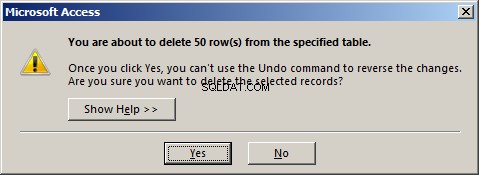
Jika Anda mengklik Ya, semua catatan dari tabel akan dihapus.
Menghapus Beberapa Recordx
Untuk menghapus satu atau beberapa catatan, tambahkan WHERE kondisi ke HAPUS memerintah. Rumus yang harus diikuti adalah:
DELETE columns-names FROM table-name WHERE condition;
DI MANA klausa menentukan kondisi di mana beberapa catatan akan dihapus. Ini contohnya:
DELETE * FROM [Staff Members] WHERE [Marital Status] = "Single";
Sekali lagi, ketika Anda mengeksekusi, Anda akan menerima peringatan yang memungkinkan Anda untuk memutuskan apakah Anda ingin melanjutkan operasi.
 Pembelajaran Praktis:Mengakhiri Pelajaran
Pembelajaran Praktis:Mengakhiri Pelajaran
- Tutup Microsoft Access